Linux环境变量设置总结
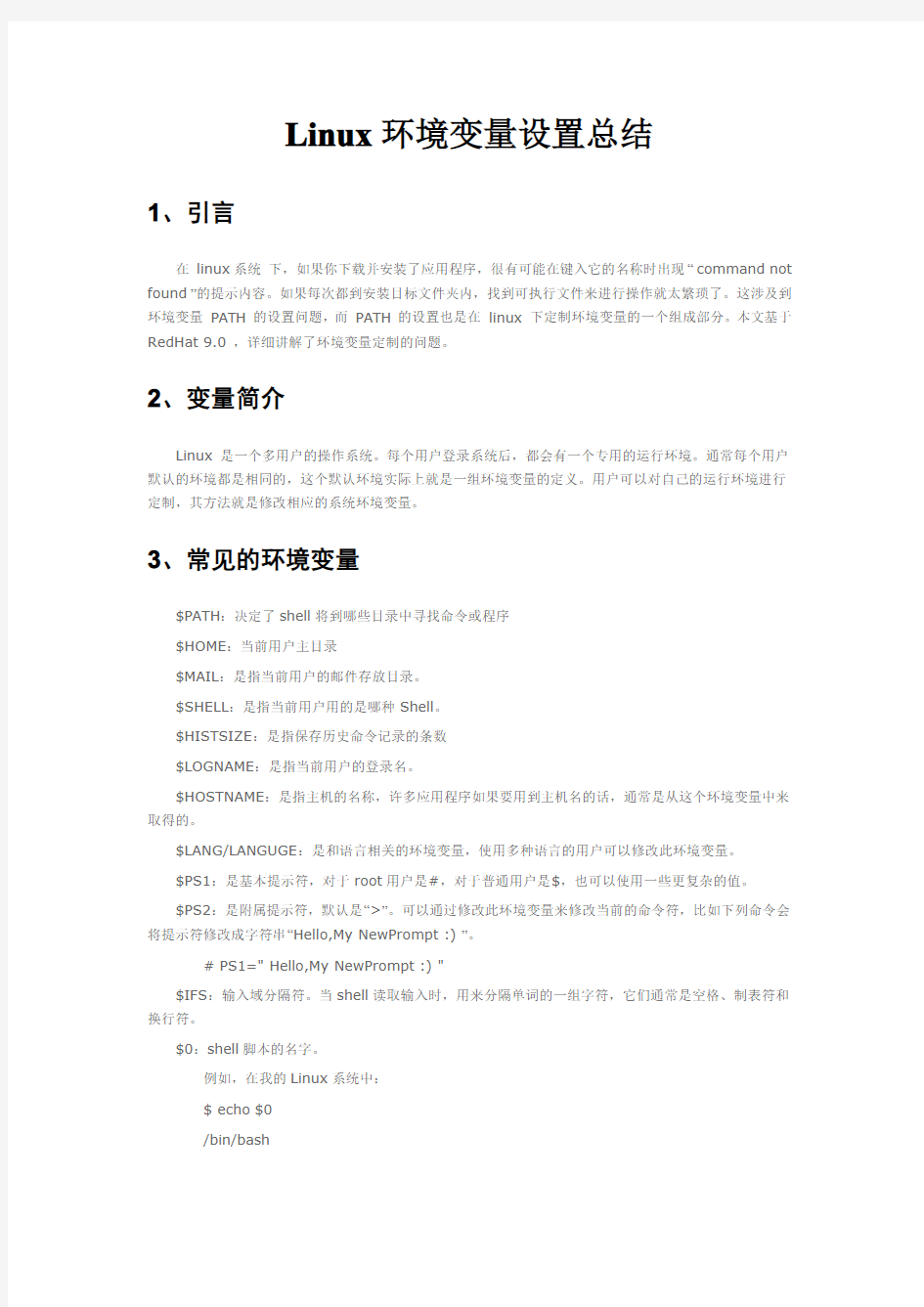
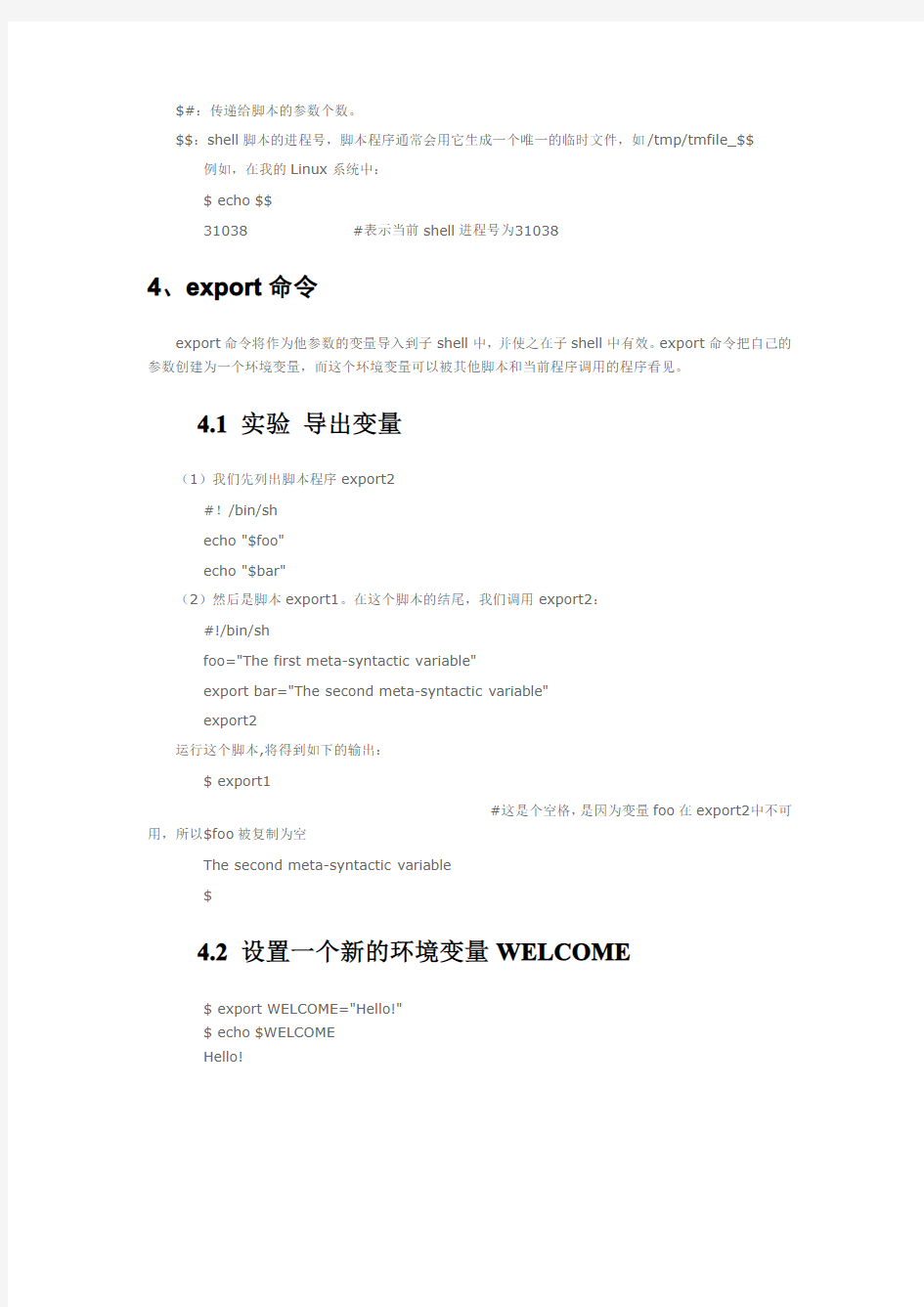
Linux环境变量设置总结
1、引言
在linux系统下,如果你下载并安装了应用程序,很有可能在键入它的名称时出现“command not found”的提示内容。如果每次都到安装目标文件夹内,找到可执行文件来进行操作就太繁琐了。这涉及到环境变量PATH的设置问题,而PATH的设置也是在linux下定制环境变量的一个组成部分。本文基于RedHat9.0,详细讲解了环境变量定制的问题。
2、变量简介
Linux是一个多用户的操作系统。每个用户登录系统后,都会有一个专用的运行环境。通常每个用户默认的环境都是相同的,这个默认环境实际上就是一组环境变量的定义。用户可以对自己的运行环境进行定制,其方法就是修改相应的系统环境变量。
3、常见的环境变量
$PATH:决定了shell将到哪些目录中寻找命令或程序
$HOME:当前用户主目录
$MAIL:是指当前用户的邮件存放目录。
$SHELL:是指当前用户用的是哪种Shell。
$HISTSIZE:是指保存历史命令记录的条数
$LOGNAME:是指当前用户的登录名。
$HOSTNAME:是指主机的名称,许多应用程序如果要用到主机名的话,通常是从这个环境变量中来取得的。
$LANG/LANGUGE:是和语言相关的环境变量,使用多种语言的用户可以修改此环境变量。
$PS1:是基本提示符,对于root用户是#,对于普通用户是$,也可以使用一些更复杂的值。
$PS2:是附属提示符,默认是“>”。可以通过修改此环境变量来修改当前的命令符,比如下列命令会将提示符修改成字符串“Hello,My NewPrompt:)”。
#PS1="Hello,My NewPrompt:)"
$IFS:输入域分隔符。当shell读取输入时,用来分隔单词的一组字符,它们通常是空格、制表符和换行符。
$0:shell脚本的名字。
例如,在我的Linux系统中:
$echo$0
/bin/bash
$#:传递给脚本的参数个数。
$$:shell脚本的进程号,脚本程序通常会用它生成一个唯一的临时文件,如/tmp/tmfile_$$例如,在我的Linux系统中:
$echo$$
31038#表示当前shell进程号为31038
4、export命令
export命令将作为他参数的变量导入到子shell中,并使之在子shell中有效。export命令把自己的参数创建为一个环境变量,而这个环境变量可以被其他脚本和当前程序调用的程序看见。
4.1实验导出变量
(1)我们先列出脚本程序export2
#!/bin/sh
echo"$foo"
echo"$bar"
(2)然后是脚本export1。在这个脚本的结尾,我们调用export2:
#!/bin/sh
foo="The first meta-syntactic variable"
export bar="The second meta-syntactic variable"
export2
运行这个脚本,将得到如下的输出:
$export1
#这是个空格,是因为变量foo在export2中不可用,所以$foo被复制为空
The second meta-syntactic variable
$
4.2设置一个新的环境变量WELCOME
$export WELCOME="Hello!"
$echo$WELCOME
Hello!
5、定制环境变量
环境变量是和Shell紧密相关的,用户登录系统后就启动了一个Shell。对于Linux来说一般是bash,但也可以重新设定或切换到其它的Shell。根据发行版本的情况,bash有两个基本的系统级配置文件:/etc/bashrc和/etc/profile。这些配置文件包含两组不同的变量:shell变量和环境变量。前者只是在特定的shell中固定(如bash),后者在不同shell中固定。很明显,shell变量是局部的,而环境变量是全局的。环境变量是通过Shell命令来设置的,设置好的环境变量又可以被所有当前用户所运行的程序所使用。对于bash这个Shell程序来说,可以通过变量名来访问相应的环境变量,通过export来设置环境变量。下面通过几个实例来说明。
5.1使用命令echo显示环境变量
#本例使用echo显示常见的变量HOME
$echo$HOME
/home/lqm
5.2设置一个新的环境变量
$export HELLO=“Hello!”
$echo$HELLO
Hello!
5.3使用env命令显示所有的环境变量
$env
SSH_AGENT_PID=1875
HOSTNAME=lqm
SHELL=/bin/bash
TERM=xterm
HISTSIZE=1000
……
5.4使用set命令显示所有本地定义的Shell变量
$set
BASH=/bin/bash
……
5.5使用unset命令来清除环境变量
$export TEST=“test”#增加一个环境变量TEST
$env|grep TEST#此命令有输出,证明环境变量TEST已经存在了
TEST=test
$unset$TEST#删除环境变量TEST
$env|grep TEST#此命令无输出,证明环境变量TEST已经存在了
5.6使用readonly命令设置只读变量
如果使用了readonly命令的话,变量就不可以被修改或清除了。示例如下:
$export TEST="Test"#增加一个环境变量TEST
$readonly TEST#将环境变量TEST设为只读
$unset TEST#会发现此变量不能被删除
-bash:unset:TEST:cannot unset:readonly variable
$TEST="New"#会发现此变量不能被修改
-bash:TEST:readonly variable
5.7用C程序来访问和设置环境变量
对于C程序的用户来说,可以使用下列三个函数来设置或访问一个环境变量。
getenv()访问一个环境变量。输入参数是需要访问的变量名字,返回值是一个字符串。如果所访问的环境变量不存在,则会返回NULL。
setenv()在程序里面设置某个环境变量的函数。
unsetenv()清除某个特定的环境变量的函数。
另外,还有一个指针变量environ,它指向的是包含所有的环境变量的一个列表。下面的程序可以打印出当前运行环境里面的所有环境变量:
#include
extern char**environ;
int main()
{
char**var;
for(var=environ;*var!=NULL;++var)
printf("%s\n",*var);
return0;
}
5.8通过修改环境变量定义文件来修改环境变量。
需要注意的是,一般情况下,这仅仅对于普通用户适用,避免修改根用户的环境定义文件,因为那样可能会造成潜在的危险。
$vi/etc/bashrc#修改shell变量
$vi/etc/profile#修改环境变量定义文件
然后编辑你的PATH声明,其格式为:
PATH=$PATH:
你可以自己加上指定的路径,中间用冒号隔开。环境变量更改后,在用户下次登陆时生效,如果想立刻生效,则可执行下面的语句:$source.bash_profile
需要注意的是,最好不要把当前路径“./”放到PATH里,这样可能会受到意想不到的攻击。完成后,可以通过$echo$PATH查看当前的搜索路径。这样定制后,就可以避免频繁的启动位于shell搜索的路径之外的程序了。
linux环境变量修改
redhat和ubuntu中修改环境变量 2010-03-06 23:43 有些命令的路径没有在PATH环境变量中,可以用echo $PATH命令查询得知,添加路径到PATH环境变量的方法如下: (如添加/sbin到PATH环境变量中) (1)如果只想在本次开机过程中临时性的添加修改,下次开机就无效的话,可以: 输入export PATH=$PATH:/sbin (2)如果只给当前用户永久添加,则: 在~/.bash_profile中的靠近末尾有类似这样的一行 PATH=$PATH:$HOME/bin后添加:/sbin,就变成 PATH=$PATH:$HOME/bin:/sbin 文件修改并保持完以后,运行source ~/.bash_profile命令即可使修改操作立即生效 (3)如果给系统中所有的用户都永久添加,则: 在/etc/profile文件中添加pathmunge :/sbin 如:/etc/profile文件打开后有如下代码 .....................
16 # Path manipulation 17 if [ `id -u` = 0 ]; then 18 pathmunge /sbin 19 pathmunge /usr/sbin 20 pathmunge /usr/local/sbin 21 fi ........................ 你将之改成: ........................ 16 # Path manipulation 17 if [ `id -u` = 0 ]; then 18 pathmunge /sbin 19 pathmunge /usr/sbin 20 pathmunge /usr/local/sbin 21 pathmunge /usr/local/arm/bin 22 fi ....................... 表示将/usr/local/arm/bin添加进环境变量 文件修改并保持完以后,运行source etc/profile命令即可使修改操
linux下jdk安装及环境变量的配置
1.先准备好jdk ,制作iso 映像文件。 jdk 下载: https://www.360docs.net/doc/2d5622956.html,/technetwork/java/javase/downloads /java-se-jdk-7-download-432154.html 2.在虚拟机中设置加载光驱iso 文件。(注意要启动光驱) 3.进入客户机系统,使用命令mount /mnt/cdrom 加载光驱到cdrom ,在使用cp 命令将cdrom 中的jdk 文件复制到home 文件夹中,用命令./jdk1.6.0_34运行即可。 1.修改/etc/profile 文件
如果你的计算机仅仅作为开发使用时推荐使用这种方法,因为所有用户的shell 都有权使用这些环境变量,但可能会给系统带来安全性问题。 (1)用文本编辑器打开/etc/profile (2)在profile 文件末尾加入: JAVA_HOME=/usr/share/jdk1.5.0_05 PATH=$JAVA_HOME/bin:$PATH CLASSPATH=.:$JAVA_HOME/lib/dt.jar:$JAVA_HOM E/lib/tools.jar export JAVA_HOME export PATH export CLASSPATH (3)重新登录 注解: a. 你要将 /usr/share/jdk1.5.0_05jdk 改为你的jdk 安装目录 等同于CLASSPATH=.:$JAVA_HOM E/jre/lib/rt.jar
b. linux下用冒号“:”来分隔路径 c. $PATH / $CLASSPATH / $JAVA_HOME 是用来引用原来的环境变量的值,在设置环境变量时特别要注意不能把原来的值给覆盖掉了,这是一种常见的错误。 d. CLASSPATH中当前目录“.”不能丢,把当前目录丢掉也是常见的错误。 e. export是把这三个变量导出为全局变量。 f. 大小写必须严格区分。 2. 修改.bashrc文件 这种方法更为安全,它可以把使用这些环境变量的权限控制到用户级别,如果你需要给某个用户权限使用这些环境变量,你只需要修改其个人用户主目录下的.bashrc文件就可以了。 (1)用文本编辑器打开用户目录下的.bashrc文件 (2)在.bashrc文件末尾加入: set JAVA_HOME=/usr/share/jdk1.5.0_05 export JAVA_HOME set PATH=$JAVA_HOME/bin:$PATH
Linux环境变量设置总结
Linux环境变量设置总结 1、引言 在linux系统下,如果你下载并安装了应用程序,很有可能在键入它的名称时出现“command not found”的提示内容。如果每次都到安装目标文件夹内,找到可执行文件来进行操作就太繁琐了。这涉及到环境变量PATH的设置问题,而PATH的设置也是在linux下定制环境变量的一个组成部分。本文基于RedHat9.0,详细讲解了环境变量定制的问题。 2、变量简介 Linux是一个多用户的操作系统。每个用户登录系统后,都会有一个专用的运行环境。通常每个用户默认的环境都是相同的,这个默认环境实际上就是一组环境变量的定义。用户可以对自己的运行环境进行定制,其方法就是修改相应的系统环境变量。 3、常见的环境变量 $PATH:决定了shell将到哪些目录中寻找命令或程序 $HOME:当前用户主目录 $MAIL:是指当前用户的邮件存放目录。 $SHELL:是指当前用户用的是哪种Shell。 $HISTSIZE:是指保存历史命令记录的条数 $LOGNAME:是指当前用户的登录名。 $HOSTNAME:是指主机的名称,许多应用程序如果要用到主机名的话,通常是从这个环境变量中来取得的。 $LANG/LANGUGE:是和语言相关的环境变量,使用多种语言的用户可以修改此环境变量。 $PS1:是基本提示符,对于root用户是#,对于普通用户是$,也可以使用一些更复杂的值。 $PS2:是附属提示符,默认是“>”。可以通过修改此环境变量来修改当前的命令符,比如下列命令会将提示符修改成字符串“Hello,My NewPrompt:)”。 #PS1="Hello,My NewPrompt:)" $IFS:输入域分隔符。当shell读取输入时,用来分隔单词的一组字符,它们通常是空格、制表符和换行符。 $0:shell脚本的名字。 例如,在我的Linux系统中: $echo$0 /bin/bash
Linux Centos6.5下安装JDK8和配置环境变量详细步骤
Linux下安装JDK及其配置环境变量步骤:(我的环境centos6.5,用户名:zhang) 1.下载jdk,(我这里下载的jdk8)默认在/home/zhang/下载/ 这个目录下。 注意:a.这里的zhang是你登录的用户名 b.使用火狐浏览器下载,下载完成后,右键》打开所在文件夹,点击文件>打开位置.可以查看文件位置。 2.右键打开终端,如果显示$表示当前为普通用户,输入命令su root回车,再输入密码(安装时的密码),切换到超级管理用户root。 a.输入cd /home/zhang/下载/ 进入下载目录,再输入ls命令,列出此目录下文件,可以看到jdk-8u121-linux-x64.tar.gz刚刚下载的压缩文件 b.输入命令:cp jdk-8u121-linux-x64.tar.gz /usr/tmp 把文件拷贝到/usr/tmp目录下。以免中文目录引起莫名问题 3.解压压缩文件: a.在/usr/tmp目录下 b.命令:tar -xzf all.tar.gz -C 文件目录; c.tar -xzf jdk-8u121-linux-x64.tar.gz -C /usr/share 回车。把文件解压到/usr/share目录下 也可以解压到其他目录下,不过你可以看到在share目录下有很多安装的文件目录,有点儿类似windows中的programe files目录 ******--------配置java环境变量:-------************ 1.我们这里解压后的jdk目录为/usr/share/jdk1.8.0_121 2.可以先在终端中输入javac回车,会提示不是命令,说明没有配置环境变量。 3.使用命令vim /etc/profile回车打开编辑配置文件 4.上下光标到文件最后一行,键入o,快捷键,进入插入模式并定位到文件最后一行。 输入如下内容: export JAVA_HOME=/usr/share/jdk1.8.0_121 export PATH=$JAVA_HOME/bin:$PATH export CLASSPATH=.:$JAVA_HOME/lib/dt.jar:$JAVA_HOME/lib/tools.jar 然后esc,输入:冒号。输入wq回车,保存并退出。 5.注销当前登录系统的用户,再次登录系统,打开终端,输入javac,输出一堆命令说明,成功! **********-----JDK的使用测试------********** 1.命令cd /home/zhang/ 回车,进入目录 2.命令mkdir workspace回车,创建一个新目录workspace,命令cd workspace进入 3.命令cat>Test.java回车 输入public class Test{ public static void main(String[] args){ System.out.println("Hello,Java!"); } } Ctrl+D快捷键保存并退出
LINUX系统中环境搭建
LINUX系统中服务器环境搭建 一:软件介绍 Apache:世界使用排名第一的Web服务器软件。 Tomcat:是运行在java环境(JDK)下的web服务器,只要有java环境就可以运行。 PHP:是一种HTML内嵌式的语言,是一种在服务器端执行的脚本语言,(PHP是服务端脚本,而HTML 是客户端脚本。服务器将php解析后生成HTML,服务器对HTML文件不做解析,然后通过网络将HTML传到客户端(直接传HTML的代码内容),再由浏览器解析HTML。任何语言写出来的网页最终都被解析成HTML语言, 然后返回客户端,被浏览器解析,浏览器只认html) MySQL:是一个开放源码的数据库管理系统。由于其体积小、速度快、总体拥有成本低,尤其是开放源码这一特点,许多中小型网站为了降低网站总体拥有成本而选择了MySQL作为网站数据库。 二:防火墙关闭 1、Selinux是强制访问控制(MAC)系统(一种防火墙) 命令getenforce检查selinux是否已禁用,如果不是disabled或setenforce 0 则修改/etc/selinux/config文件,将状态改成disabled,保存并重启linux!! 2、检查防火墙是否禁用,命令/etc/init.d/iptables status或(service iptables status)查看状态,如果没禁 用则: 临时关闭方式:命令/etc/init.d/iptables stop或(service iptables stop)禁用。 永久关闭方式:命令chkconfig --level 35 iptables off,重启之后防火墙关闭。 三:安装前的准备工作: 将安装文件传到虚拟机linux上,可以采用两种方式 1:使用连接器secureFX进行上传。 2:在windows的机器上创建一个共享文件夹,例如:sharedoc,将安装文件放入sharedoc。然后在linux里面运行命令:mount -t cifs -o username=user1,password=password //ip/sharedoc /mnt/share 注意:user1使用windows机器具有共享权限的用户名,password使用用户对应的密码,ip 替换成windows机器的真实IP。/mnt/share这个表示linux上的某个路径,可以更改为任意 实际存在的文件夹,建议将要安装的源文件放到/opt/source路径下。 b、如果要自定义安装的话,手动创建软件安装的目录。 比如:mkdir /opt/lamp/apache 安装apache用 mkdir /opt/lamp/mysql 安装mysql用 mkdir /opt/lamp/php 安装php用
linux下查看和添加PATH环境变量
linux下查看和添加PATH环境变量 详见: https://www.360docs.net/doc/2d5622956.html,/home.php?mod=space&uid=830496&do=blog&id=676304 linux下查看和添加PATH环境变量 来自:https://www.360docs.net/doc/2d5622956.html,/share/detail/32942984 $PATH:决定了shell将到哪些目录中寻找命令或程序,PATH的值是一系列目录,当您运行一个程序时,Linux在这些目录下进行搜寻编译链接。 编辑你的PATH 声明,其格式为: PATH=$PATH:
ARM-LINUX-GCC设置环境变量
ARM-LINUX-GCC设置环境变量 在/etc/profile 里添加arm-linux-gcc 的存放路径具体是在命令行输入#sudo gedit /etc/profile 回车export PATH=$PATH:/你的arm-linux-gcc 存放的路径保存 退出export PATH=/usr/local/arm/bin 注意这里最好使用 export PATH=$PATH:/usr/local/arm/4.3.2/bin 没有$符号的时候可能会修改了默认路径 然后会回到终端输入命令界面,输入#arm-linux-gcc -v 下面的来自hi.baidu/gonghuixue/item/74a18faa2f7522921410734f1.首先安装build-essential:sudo apt-get install build-essential2.将友善之壁光盘中的arm- linux-gcc-4.3.2.tgz 拷贝到某个文件夹下,从终端进入该文件夹,进行解压:sudo tar -zxvf arm-linux-gcc-4.3.2.tgz -C /NOTE:配置项的C 是大写,且C 后面有个 空格。3.添加环境变量:这一步是我耗时间最长的,关于这一步网上也有很多 中说法:1>sudo gedit /root/.bashrc : 在最后一行添加exprot PATH=$PATH:/usr/local/arm/4.3.2/bin。我不知道其它linux 系统行不行,反正 我在ubuntu10.04 下是不行,运行arm-linux-gcc -v 提示:arm-linux-gcc:command not found。2>先gedit ~/.profile,然后在最后一行添加:export PATH=$PATH:/usr/local/arm/4.3.2/bin,接着source~/.profile,说是可以立即生效,这种是可以,但是我的总是只能使用一次,如果把终端关掉重新运行arm- linux-gcc -v,还是提示command not found.3> sudo gedit /etc/environment,在最后一个:号之后和号之前添加/usr/local/arm/4.3.2/bin:,OK!~~tips:感谢大家的 阅读,本文由我司收集整编。仅供参阅!
Linux下display环境变量的作用
Linux下display环境变量的作用 在Linux/Unix类操作系统上, DISPLAY用来设置将图形显示到何处. 直接登陆图形界面或者登陆命令行界面后使用startx启动图形, DISPLAY环境变量将自动设置为:0:0, 此时可以打开终端, 输出图形程序的名称(比如xclock)来启动程序, 图形将显示在本地窗口上, 在终端上输入 使用xdpyinfo可以查看到当前显示的更详细的信息. DISPLAY环境变量格式如下host:NumA.NumB, host指Xserver所在的主机主机名或者ip地址, 图形将显示在这一机器上, 可以是启动了图形界面的Linux/Unix机器, 也可以是安装了Exceed, X-Deep/32等Windows平台运行的Xserver的Windows机器. 如果Host为空, 则表示Xserver运行于本机, 并且图形程序(Xclient)使用unix socket方式连接到Xserver, 而不是TCP 方式. 使用TCP方式连接时, NumA为连接的端口减去6000的值, 如果NumA为0, 则表示连接到6000端口; 使用unix socket方式连接时则表示连接的unix socket的路径, 如果为0, 则表示连接到/tmp/.X11-unix/X0 .NumB则几乎总是0. 如果使用su username或者su - username切换到别的用户, 并且使用命令 这是因为Xserver默认情况下不允许别的用户的图形程序的图形显示在当前屏幕上. 如果需要别的用户的图形显示在当前屏幕上, 则应以当前登陆的用户, 也就是切换身份前的用户执行如下命令 这个命令将允许别的用户启动的图形程序将图形显示在当前屏幕上. 在2台Linux机器之间, 如果设置服务器端配置文件/etc/ssh/sshd_config中包含 客户端配置文件/etc/ssh/ssh_config包含 则从客户端ssh到服务器端后会自动设置DISPLAY环境变量, 允许在服务器端执行的图形程序将图形显示在客户端上. 在服务器上查看环境变量显示如下(这个结果不同的时候并不相
linux下jdk安装、环境变量以及软连接设置
Linux下JDK的安装及配置 (20111117by石头2o11) 由于CentOS自带openjdk,在此操作系统下安装oracle等需要jdk环境的时候,需要进行一些必要的配置,现将方法列出如下:(以下方法已在centos6.0上验证成功) 一. 下载jdk1.6.0_29 for linux 到sun的主页https://www.360docs.net/doc/2d5622956.html,/technetwork/java/javase/downloads/ jdk-6u29-download-513648.html 下载jdk安装文件jdk-6u29-linux-i586-rpm.bin 二. 解压安装jdk 在shell终端下进入jdk-6u29-linux-i586-rpm.bin文件所在目录,执行命令 ./jdk-6u29-linux-i586-rpm.bin之后会在当前目录下生成一些rpm包,执行rpm -ivh jdk-6u29-linux-i586.rpm 将安装jdk1.6.0_29 到/usr/java目录 三. 配置环境变量 Vim /etc/profile文件,在最后添加如下几行 export JAVA_HOME=/usr/java/jdk1.6.0_29 export PATH=$PATH:$JAVA_HOME/bin export CLASSPATH=.:$JAVA_HOME/jre/lib:$JAVA_HOME/lib:$JAVA_HOME/lib/tools.jar 四.配置符号连接 删除原有符号连接 #rm -rf /usr/bin/java #rm -rf /usr/bin/javac 创建新符号连接 #ln -s /usr/java/jdk1.6.0_29/bin/java /usr/bin/java #ln -s /usr/java/jdk1.6.0_29/bin/javac /usr/bin/javac 可使用java -version命令查看是否创建成功*(如下则正确)
linux环境变量修改和设置
linux环境变量修改和设置 /etcsysconfig/i18n Linux默认的系统语系在该文件中设置 [root@master ~]# cat /etc/sysconfig/i18n LANG="en_US.UTF-8" SYSFONT="latarcyrheb-sun16" /etc/bsshrc 该文件确定umask的功能,也确定提示符的内容(PS1) Umask 022即设置文件的权限为644。目录的权限为755 /etc/profile.d/*.sh /etc/profile.d目录内的文件对颜色、语系、vim及which等命令进行了一些设置,可以自行设置一些具有*.sh文件名设置自己系统的系统设置值。该目录在/etc/profile内定义 ~/.bashrc:用户自定义变量 命令别名alias、PATH、LANG字体等用户自定义的环境变量在~/.bashrc中设置,设置完成后退出用户重新登录或. ~/.bashrc使设置的环境变量立即生效 /etc/profile 该文件设置了几个变量,如”PATH”、USER、MAIL、HOSTNAME、HISTSIZE、umask等。更改HISTSIZE=50或更小,可以减少显示历史命令列表的输出,默认显示1000条最近的历史记录 修改环境变量$PATH路径:以修改mysql数据库环境变量为例,注:mysql命令路径为 /usr/local/mysql/bin/ 有三种方式: 1.export命令设置,登出PATH就会恢复 [root@test ~]# export PATH=$PATH:/usr/local/mysql/bin/ 注:该目录位于mysql安装目录bin目录 2.修改用户家目录下
linux下搭建测试环境
第一步 装载Linux虚拟机,详细步骤不再介绍。 第二步 设置IP地址等信息 (1)——设置IP、子网掩码、网关、主DNS 也可以通过修改文件进行设置 vi /etc/sysconfig/network-scripts/ifcfg-eth0 设置IPADDR=IP地址,NETMASK=掩码,ONBOOT=YES,启动时启动网卡 vi /etc/resolv.conf 设置DNS 第三步 通过SecurCRT工具链接到linux下 在文件菜单中选择快速连接 输入你所设置的主机名: 默认端口:22 用户名:root 点击连接 输入root用户的密码****** 点击确定
窗口显示以下页面表示连接成功 设置完成后通过ifconfig命令可以查看当前系统的网络信息
第四步 安装jdk和配置环境变量 首先在/usr/java下建立安装路径,并将文件考到该路径下: 建立安装路径: # mkdir /usr/java 上传文件: 在CRT窗口菜单进入传输-Zmodem上传列表 安装JDK_rpm # rpm –ivh jdk-7u71-linux-i586.rpm 安装完成之后需要配置环境变量 输入: # vi /etc/profile 进入vi 编辑器添加以下内容,蓝色字体部分按键盘上的i键进入编辑模式 unset i export JA V A_HOME=/usr/java/jdk1.7.0_71 export PATH=$JAV A_HOME/bin:$PATH export CLASSPATH=.:$JA V A_HOME/lib/dt.jar:$JA V A_HOME/lib/tools.jar unset pathmunge 输入完成之后按Esc 退出编辑模式输入:wq 或:x 退出并保存 重启系统 # reboot 安装apache-tomcat 下载apache-tomcat-8.0.15.tar.gz包 把apache-tomcat-8.0.15.tar.gz包放入根目录下 使用命令: # tar –zxvf apache-tomcat-8.0.15.tar.gz 解压缩 # cp apache-tomcat-8.0.15 /usr/local/tomcat 复制apache-tomcat-8.0.15 到/usr/local/下并重命名为tomcat
Linux中环境变量文件及配置+++
Linux中环境变量文件及配置 一、环境变量文件介绍 转自:://https://www.360docs.net/doc/2d5622956.html,/cscmaker/article/details/7261921 Linux中环境变量包括系统级和用户级,系统级的环境变量是每个登录到系统的用户都要读取的系统变量,而用户级的环境变量则是该用户使用系统时加载的环境变量。 所以管理环境变量的文件也分为系统级和用户级的,下面贴一个网上找到的讲的比较明白的文件介绍(略作修改)[1]: 1.系统级: (1)/etc/profile:该文件是用户登录时,操作系统定制用户环境时使用的第一个文件,应用于登录到系统的每一个用户。该文件一般是调用/etc/bash.bashrc文件。 /etc/bash.bashrc:系统级的bashrc文件。 (2)/etc/environment:在登录时操作系统使用的第二个文件,系统在读取你自己的profile前,设置环境文件的环境变量。 2.用户级(这些文件处于家目录下): (1)~/.profile:每个用户都可使用该文件输入专用于自己使用的shell信息,当用户登录时,该文件仅仅执行一次!默认情况下,他设置一些环境变量,执行用户的.bashrc文件。这里是推荐放置个人设置的地方 (2)~/.bashrc:该文件包含专用于你的bash shell的bash信息,当登录时以及每次打开新的shell时,该该文件被读取。不推荐放到这儿,因为每开一个shell,这个文件会读取一次,效率肯定有影响。 ~/.bash_profile or ~./bash_login:这里没有引用作者的,下面会提到 ~/.pam_environment:用户级的环境变量设置文件,没有做测试,不知道管不管用。 通过上面的文件介绍,就能明白我们需要设置环境变量的时候,需要修改什么文件,要想对所有的用户生效,那就需要设置系统级的环境变量。反之,需要修改用户级的文件(最好是修改.profile文件,理由上面已经讲了)。 另外,我使用的是Ubuntu10.04,之前在查找资料设置用户级环境变量的时候,有资料说要修改~.bash_profile文件,但是在ubuntu10.04系统中是没有该文件。经查找,在ubuntu官网[2]上找到了这个文件的说明: ~/.bash_profile or ~./bash_login - If one of these file exist, bash executes it rather then "~/.profile" when it is started as a login shell. (Bash will prefer "~/.bash_profile" to "~/.bash_login"). However, these files won't influence a graphical session by default. 意思应该是说当这个文件存在时,在登录shell时会读取./bash_profile文件,而不是.profile文件。我认为该文件实现的目的跟.profile文件是一样的,当查找的资料中需要你修改.bash_profile文件,但却你没有该文件的时候,也可以修改.profile来完成实现。 [1]://https://www.360docs.net/doc/2d5622956.html,/2010/05/1/UbuntuEnvironmentVariablesSet.html [2]s://https://www.360docs.net/doc/2d5622956.html,/community/EnvironmentVariables 二、配置环境变量实战 1.配置java环境变量 (1)首先在官方网站上下载jdk安装文件,我下载的为:jdk-7u5-linux-i586.tar.gz,当然也可以下载.bin格式的文件,但是这种文件与本文介绍的tar格式的文件在解压缩方面有所不同,这里不再详细介绍; (2)解压缩该文件,解压后的文件名为:jdk1.7.0_05;将其拷贝到一个文件目录,我放入的是:/home/stopit/software目录,所以当前jdk路径为/home/stopit/software/jdk1.7.0_05,这里将/home/stopit/software/jdk1.7.0_05用xxx替代; (3)根据上文介绍的几个linux环境变量文件,我们选择profile文件写入我们的环境变量;使用suodo gedit /etc/proifle 命令打开该文件,并输入以下命令: #修改java运行环境 export JAVA_HOME="xxx" export PATH="$PATH:$JAVA_HOME/bin" export JRE_HOME="$JAVA_HOME/jre" export CLASSPATH=".:$JAVA_HOME/lib:$JRE_HOME/lib" (4)修改完成后,使用source /etc/profile 命令进行更新; (5)下面这几步比较重要,因为在许多linux系统中都预装了openjdk,所以即使上面进行了这些设置,系统默认的还不是我们要设置的内容;如果要真正使用我们自己的jdk,还需要一下步骤: sudo update-alternatives --install /usr/bin/java java xxx/bin/java 300 sudo update-alternatives --install /usr/bin/javac javac xxx/bin/javac 300 (这里的300只是标识一下,没什么意义,只是下一步要用到) sudo update-alternatives --config java 执行这步会列出系统上的所有已安装的java,然后自己选择,即选最后为300的那个 sudo update-alternatives --config javac 同上 注意:有些文章上说仅仅使用一下语句即可: sudo update-alternatives –config java,笔者没有尝试过! (6)大功告成,使用java -version 命令来查看我们的java环境变量,显示如下内容: java version "1.7.0_05" Java(TM) SE Runtime Environment (build 1.7.0_05-b06) Java HotSpot(TM) Server VM (build 23.1-b03, mixed mode) 2.配置tomcat环境变量 (1)从官方网站上下载tomcat软件包。 ://https://www.360docs.net/doc/2d5622956.html,/ 点击左侧的download的一个版本,我选择的是tomcat6.x,你可以根据自己的实际情况进行选择安装,点击超连接,选择Binary Distributions 下
Linux添加环境变量与GCC编译器添加INCLUDE与LIB环境变量
Linux添加环境变量与GCC编译器添加INCLUDE与LIB环境变量(2012-01-31 15:12) 标签: 编译器Linux分类:转载一些有用的文章 对所有用户有效在/etc/profile增加以下内容。只对当前用户有效在Home目录下的 .bashrc或.bash_profile里增加下面的内容: (注意:等号前面不要加空格,否则可能出现 command not found) #在PATH中找到可执行文件程序的路径。 export PATH =$PATH:$HOME/bin #gcc找到头文件的路径 C_INCLUDE_PATH=/usr/include/libxml2:/MyLib export C_INCLUDE_PATH #g++找到头文件的路径 CPLUS_INCLUDE_PATH=$CPLUS_INCLUDE_PATH:/usr/include/libxml2:/MyLib export CPLUS_INCLUDE_PATH #找到动态链接库的路径 LD_LIBRARY_PATH=$LD_LIBRARY_PATH:/MyLib export LD_LIBRARY_PATH #找到静态库的路径 LIBRARY_PATH=$LIBRARY_PATH:/MyLib export LIBRARY_PATH 库文件在连接(静态库和共享库)和运行(仅限于使用共享库的程序)时被使用,其搜索路径是在系统中进行设置的。一般 Linux 系统把 /lib 和 /usr/lib 两个目录作为默认的库搜索路径,所以使用这两个目录中的库时不需要进行设置搜索路径即可直接使用。对于处于默认库搜索路径之外的库,需要将库的位置添加到库的搜索路径之中。设置库文件的搜索路径有下列两种方式,可任选其一使用: 在环境变量 LD_LIBRARY_PATH 中指明库的搜索路径。 在 /etc/ld.so.conf 文件中添加库的搜索路径。 将自己可能存放库文件的路径都加入到/etc/ld.so.conf中是明智的选择 添加方法也极其简单,将库文件的绝对路径直接写进去就OK了,一行一个。例如:/usr/X11R6/lib /usr/local/lib
Linux应用程序相关环境变量的设置
Linux应用程序相关环境变量的设置 一、什么环境变量(linux下) 环境变量是一个具有特定名字的对象,它包含了一个或者多个应用程序的运行环境信息。Linux是一个多用户的操作系统。每个用户登录系统后,都会有一个专用的运行环境。通常每个用户默认的环境都是相同的,这个默认环境实际上就是一组环境变量的定义。用户可以对自己的应用程序运行环境进行定制,其方法就是修改相应的系统环境变量。通过环境变量的设置,可以很容易的修改一个牵涉到一个或多个应用程序的运行环境信息。 二、常用的应用程序相关环境变量 通常linux下,如果一个应用程序的安装路径不为/usr、/usr/local等系统默认的安装路径,则运行该应用程序时至少要指定环境变量PATH及LD_LIBRARY_PATH,来分别指定该应用程序命令的查找路径和共享库(动态链接库)的查找路径路径。(这两个用环境变量设置的路径通常在在默认路径之前查找) 除了常用的应用程序相关变量PATH及LD_LIBRARY_PATH,有些应用程序运行还需要一些特殊的环境变量。如:Qte4需要环境变量QTEDIR;Java 需要环境变量JAVA_HOME和CLASSPATH 等。总之,在应用程序运行是必须保证其要求的环境变量已经设置好。 三、设置环境变量
3.1、用命令export设置环境变量 linux提供了一个专门的命令:export来设置环境变量。其使用方式如下:语法:export [-fnp][变量名称]=[变量设置值] 说明:在shell中执行程序时,shell会提供一组环境变量。export可一次新增,修改或删除多个环境变量,供后续执行的程序使用。但export的效力仅及于该此登录操作,当当前shell关闭后export设置的环境变量也失去了效力。 参数: -f 代表[变量名称]中为函数名称。 -n 删除指定的变量。变量实际上并未删除,只是不会输出到后续指令的执行环境中。 -p 列出所有的shell赋予程序的环境变量。 示例:用export设置LD_LIBRARY_PATH 。 #export LD_LIBRARY_PATH = /opt/qte--x86/lib: /opt/qte--x86/lib:$LD_LIBRARY_PATH #export PATH = /opt/qte--x86/bin: /opt/qte--x86/bin:$ PATH LD_LIBRARY_PATH、PATH环境变量可以有多个取值(路径),各取值之间用冒号隔开。上述命令中之说以加上:$LD_LIBRARY_PATH、:$PATH是保证此次LD_LIBRARY_PATH、PATH环境变量的设置不会覆盖以前的取值,这也是在设置可有多个取值环境变量是必须注意的问题。 3.2、修改相关环境定义文件来设置环境变量 上面提到过:export的效力仅及于当前shell登陆,当当前shell关闭后
Linux:环境变量及目录的基本操作
1、理解环境变量的概念,特别是PA TH环境变量的作用,请自行查阅相关资料 答:Linux 是一个多用户的操作系统。每个用户登录后,都会有一个专用的运行环境。 通常每个默认的环境都是相同的,这个默认的环境实际上就是一组环境变量的定义。用户可以对自己的运行环境进行定制,其方法就是修改相应的环境变量。环境变量和shell 紧密相关的,用户登录系统后就会启动一个shell。对于Linux来说一搬是bash这个shell 程序,但是也可以重新设定或者切换到其他的shell。 PATH的值就是一系列的目录,当您运行一个程序时,Linux在这些目录下进行搜索。 2、学习export、echo的使用, export 功能说明:设置或显示环境变量。 语法:export [-fnp][变量名称]=[变量设置值] 补充说明:在shell中执行程序时,shell会提供一组环境变量。export可新增,修改或删除环境变量,供后续执行的程序使用。export的效力仅及于该此登陆操作。 参数: -f 代表[变量名称]中为函数名称。 -n 删除指定的变量。变量实际上并未删除,只是不会输出到后续指令的执行环境中。 -p 列出所有的shell赋予程序的环境变量。 echo echo命令的功能是在显示器上显示一段文字,一般起到一个提示的作用。 该命令的一般格式为:echo [ -n ] 字符串 其中选项n表示输出文字后不换行;字符串能加引号,也能不加引号。用echo命令输出加引号的字符串时,将字符串原样输出;用echo命令输出不加引号的字符串时,将字符串中的各个单词作为字符串输出,各字符串之间用一个空格分割。 功能说明:显示文字。 语法:echo [-ne][字符串]或echo [--help][--version] 补充说明:echo会将输入的字符串送往标准输出。输出的字符串间以空白字符隔开, 并在最后加上换行号。 参数:-n 不要在最后自动换行 -e 若字符串中出现以下字符,则特别加以处理,而不会将它当成一般 文字输出: \a 发出警告声; \b 删除前一个字符; \c 最后不加上换行符号; \f 换行但光标仍旧停留在原来的位置; \n 换行且光标移至行首; \r 光标移至行首,但不换行; \t 插入tab; \v 与\f相同; \\ 插入\字符; \nnn 插入nnn(八进制)所代表的ASCII字符; –help 显示帮助 –version 显示版本信息
Linux环境变量
linux环境变量(转) Linux 的变量可分为两类:环境变量和本地变量 环境变量,或者称为全局变量,存在与所有的shell 中,在你登陆系统的时候就已经有了相应的系统定义的环境变量了。Linux 的环境变量具有继承性,即子shell 会继承父shell 的环境变量。 本地变量,当前shell 中的变量,很显然本地变量中肯定包含环境变量。Linux 的本地变量的非环境变量不具备继承性。 Linux 中环境变量的文件 当你进入系统的时候,linux 就会为你读入系统的环境变量,这些环境变量存放在什么地方,那就是环境变量的文件中。Linux 中有很多记载环境变量的文件,它们被系统读入是按照一定的顺序的。 1. /etc/profile : 此文件为系统的环境变量,它为每个用户设置环境信息,当用户第一次登录时,该文件被执行。并从/etc/profile.d 目录的配置文件中搜集shell 的设置。 这个文件,是任何用户登陆操作系统以后都会读取的文件(如果用户的shell 是csh 、tcsh 、zsh ,则不会读取此文件),用于获取系统的环境变量,只在登陆的时候读取一次。 假设用户使用的是BASH ,那么 2. /etc/bashrc : 在执行完/etc/profile 内容之后,如果用户的SHELL 运行的是bash ,那么接着就会执行此文件。另外,当每次一个新的bash shell 被打开时, 该文件被读取。 每个使用bash 的用户在登陆以后执行完/etc/profile 中内容以后都会执行此文件,在新开一个bash 的时候也会执行此文件。因此,如果你想让每个使用bash 的用户每新开一个bash 和每次登陆都执行某些操作,或者给他们定义一些新的环境变量,就可以在这个里面设置。 3. ~/.bash_profile : 每个用户都可使用该文件输入专用于自己使用的shell 信息。当用户登录时,该文件仅仅执行一次,默认情况下,它设置一些环境变量,执行用户的.bashrc 文件。 单个用户此文件的修改只会影响到他以后的每一次登陆系统。因此,可以在这里设置单个用户的特殊的环境变量或者特殊的操作,那么它在每次登陆的时候都会去获取这些新的环境变量或者做某些特殊的操作,但是仅仅在登陆时。 4. ~/.bashrc : 该文件包含专用于单个人的bash shell 的bash 信息,当登录时以及每次打开一个新的shell 时, 该该文件被读取。 单个用户此文件的修改会影响到他以后的每一次登陆系统和每一次新开一个bash 。因此,可以在这里设置单个用户的特殊的环境变量或者特殊的操作,那么每次它新登陆系统或者新开一个bash ,都会去获取相应的特殊的环境变量和特殊操作。
